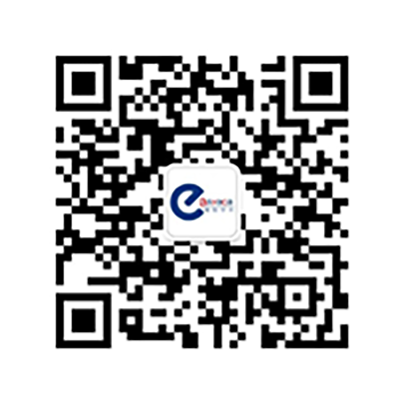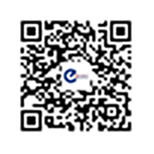易知编译将论文撰写中十分有用的五项功能作了归纳梳理。在撰写论文的过程中,许多同学都曾遇到过因Word排版知识欠缺,致使论文修改和排版费尽周折,甚至影响论文撰写进程的事,熟练掌握这些功能后,可提高论文撰写效率。
一、文档结构图
学位论文篇幅长,页数多,在撰写或修改过程中,常常要定位到某一章某一节。由于不知道章节所在的页码(如果知道页码,可以采用页码定位),很多同学都是通过拉动滚动条来寻找,非常麻烦。有的同学为了解决这个问题,将论文的每一章甚至每一节单独做成一个文件。但是这样既影响论文打印,又不容易从整体把握论文逻辑层次。
如果大家学会了Word的“文档结构图”功能,这个问题很好解决,而且你会发现对论文的驾驭变得得心应手。“文档结构图”最大的优点就是论文结构一目了然,准确定位方便快捷。具体用法如下:
点击菜单项“视图”—>“文档结构图”,这时在页面左侧多出一个窗口,它便是显示文档结构的地方。接下来的工作就是规范论文的结构层次。将正文内容设置成“正文”,一级标题的大纲级别设置成“一级”,二级标题的大纲级别设置成“二级”,依此类推。
其设置方法为:选中标题或正文,点击菜单项“格式”—>“段落”,在弹出的窗口中选择“缩进和间距”分页,在“大纲级别”项选择相应级别。
这里有一个小技巧,可以大幅减少工作量。首先将论文全部选中设置成“正文”,然后将第一个一级标题(比如第一章)大纲级别设置成“一级”,再用“格式刷”(双击“格式刷”可连续“刷”)把其他各级标题的大纲级别全部“刷”成“一级”。这时所有的标题以“一级”大纲级别的形式全部出现在文档结构图中。点击文档结构图中的标题就能迅速定位到论文的相应位置。点击第一个二级标题(比如第一章的第一节),将其大纲级别设置成“二级”,然后用“格式刷”把其他二级标题的大纲级别全部“刷”成“二级”。“刷”的过程中,可以点击文档结构图中的标题,迅速定位到相应内容,十分方便快捷。其他级别的标题照此方法做。
二、自动生成目录
规范论文的结构层次,生成文档结构图,除了上述的优点外,还有一个更大的好处,那就是在论文撰写完后自动生成目录。曾看见有同学自己编写目录,当标题更改时,更新目录不算费事,但是当页码改变时,更新目录就显得十分麻烦。其实,Word可以根据规范的结构层次自动生成目录,完全代替人工编写。具体方法为:
将光标移至目录位置。点击菜单项“插入”—>“引用”—>“索引和目录”,在弹出的窗口中选择“目录”分页,然后根据提示进行相应的设置(篇幅所限,不作赘述),点击“确定”,目录便出现了。如果对论文作了修改,可以在目录上点击鼠标右键,选择“更新域”,在弹出的窗口中根据情况选择“只更新页码”或“更新整个目录”,点击“确定”,目录就会自动更新。
三、分页符和分节符
学位论文一般要求各章开头都要另起一页,即章标题在页面顶端。有的同学在处理章与章之间的间隔时,常常是用很多的“回车”符。这样处理有一个问题:当修改论文时,前面内容的行数如果变了,后面各章的章标题就不会在顶端,又需要用“回车”符调整,重复几次就会觉得很麻烦。
如果在章与章之间插入“分页符”或“分节符”,就不会有这样的烦恼了。具体方法为:将光标移至前一章,比如第一章的末尾,点击菜单“插入”—>“分隔符”,在弹出的窗口中选择“分页符”(分隔符类型)或“下一页”(分节符类型),点击“确定”。第二章将另起一页,无论前面怎么修改内容,第二章章标题都处于页面顶端。
分节符比分页符的作用更大,它可以把论文分节,使不同的节可以有不同的设置,节与节互不相干。有时候分节是必要的。比如页面方向有横向和纵向两种,特别是制作表格时,常常因表格过宽需要制作横向表格,这时就需把页面设置成横向。如果不分节,其他页面都会被设置成横向。只有通过分节,把横向表格所在节的页面设置成横向,其他节的页面设置成纵向,才能解决这个问题。另外,如果要求页码格式前后不一样,或者从某一页开始要重新编号,都需要通过插入分节符(类型一般为下一页或连续)才能实现。
四、尾注
强烈推荐以下方法标注参考文献:
1) 将光标移至需标注参考文献的地方。
2) 点击菜单项“插入”—>“脚注和尾注”,在弹出的窗口中进行如图1设置后,点击“插入”。(你会发现“编号格式”没有你想要的“[1],[2],[3]…”。没关系,有办法解决。
3) 光标自动移至论文结尾。在编号后面输入参考文献信息。
4) 参考文献信息输入完毕后,双击相应编号,光标将自动移至论文中标注该参考文献处。在编号左右分别加上“[”和“]”,并将其格式设置为“上标”,最终形式为“[1]”。将该编号复制,粘贴到下一个需要标注参考文献的地方。此时你会发现编号变成了“[2]”(或其他编号,依据所处位置顺序自动编号)。
5) 双击编号“[2]”,光标自动移至论文结尾编号为“2”的位置,更改参考文献信息。
通过双击相应编号可以很方便地在论文和参考文献目录间“穿梭”。
但有一个小缺点:这样生成的参考文献目录始终是在论文最后面。如果要更换目录位置,只能采取复制粘贴的方式,致使目录失去“尾注”功能。建议在论文定稿后再移动参考文献目录位置。
五、自动保存
当你正在专注于数据的处理或是推敲某句话的措词时,电脑突然断电、死机,你会因未及时保存文档懊恼不已。Word的“自动保存”功能可以让你无忧无虑专心论文写作。
其设置方法为:点击菜单项“工具”—>“选项”,在弹出的对话框中选择“保存”分页。将“自动保存时间间隔”前的复选框打“√”,间隔时间一般设为3—10分钟。因为设置时间过短,影响系统速度;设置时间过长,没有实际意义。
Word功能十分强大,要想自己的论文更加规范美观,还需要多学习,多实践,多总结。易知编译是一个专门为非英语国家科研工作者提供最优质SCI论文服务的专业公司,期待为您服务!